OS X TIPS
Sponsored Link
Mac OS X のスクリーンセーバをデスクトップピクチャとして使う方法
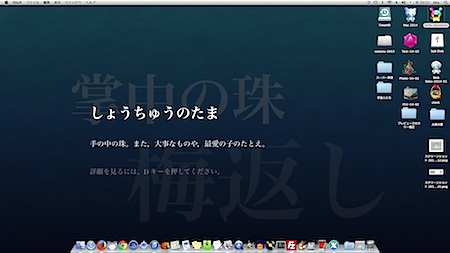
▲ スクリーンセーバの「Word of the day」をデスクトップに設定したところ。スクリーンセーバと同じようにデスクトップで動きます。
スクリーンセーバをデスクトップピクチャとして使う方法は2つあります。
「ターミナルから行う方法」と、「 Mac OS X のユーティリティソフト OnyX 」を使う方法です。
それぞれ説明しておきますので、興味のある方はどうぞ。ちなみに、デスクトップピクチャが動くようになるわけですから、ある程度はパワーのある Mac でないと動作がキツくなるかもしれません。
ターミナルを使う方法
ターミナルを起動して、
/System/Library/Frameworks/ScreenSaver.framework/Resources/ ScreenSaverEngine.app/Contents/MacOS/ScreenSaverEngine -background
と1行で入力してenter。
通常の壁紙に戻すには Control+C でOKです。
しかし、私のようにターミナルでの打ち込みが苦手な方はフリーソフトの OnyX を使うとよろしいかと思います。
Sponsored link
フリーソフト OnyX を使う方法
1. 「各種設定」から「スクリーンセーバをデスクトップに表示」を選ぶ
2. タブの「バックグラウンドを選択」から表示するスクリーンセーバを選ぶ
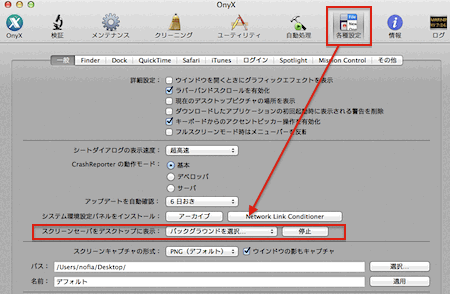
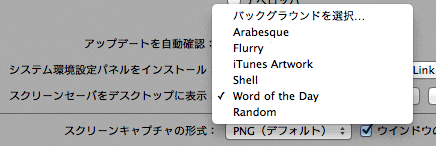
これでスクリーンセーバがデスクトップに設定されます
止める時には「停止」ボタンをクリックします。
OnyX の他の使い方は、記事の、
・Mac OS X の高速化と不要な視覚効果をオフにする : OnyX が Mavericks に対応
にあります。
なお、 Mavericks 以降、ダウンロードした OnyX を起動しようとすると、
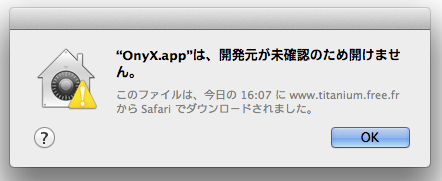
このような表示が出て起動できない場合があります。
そのような場合は、過去記事の、
・App Store 以外からダウンロードしたアプリケーションが実行できない場合の対処
をご参照いただけるとよろしいかと思います。
Sponsored link
